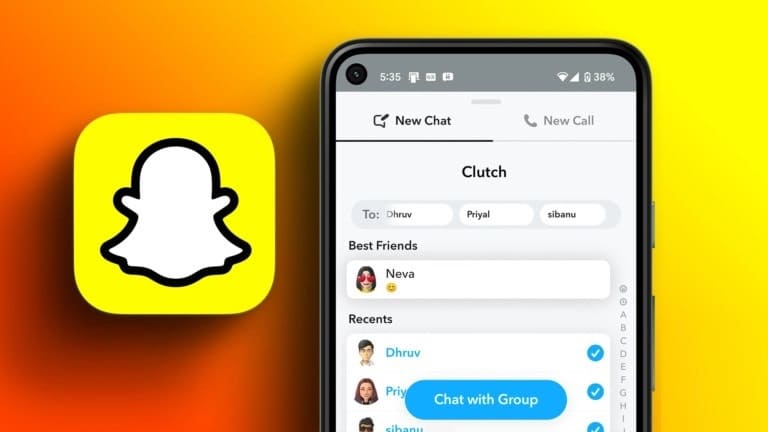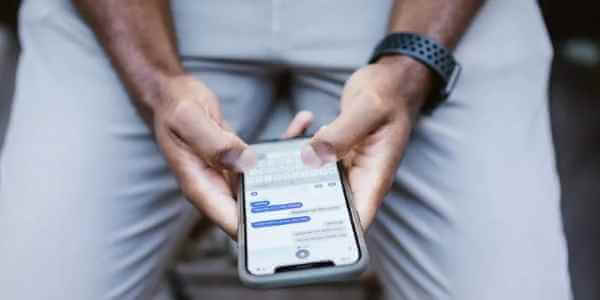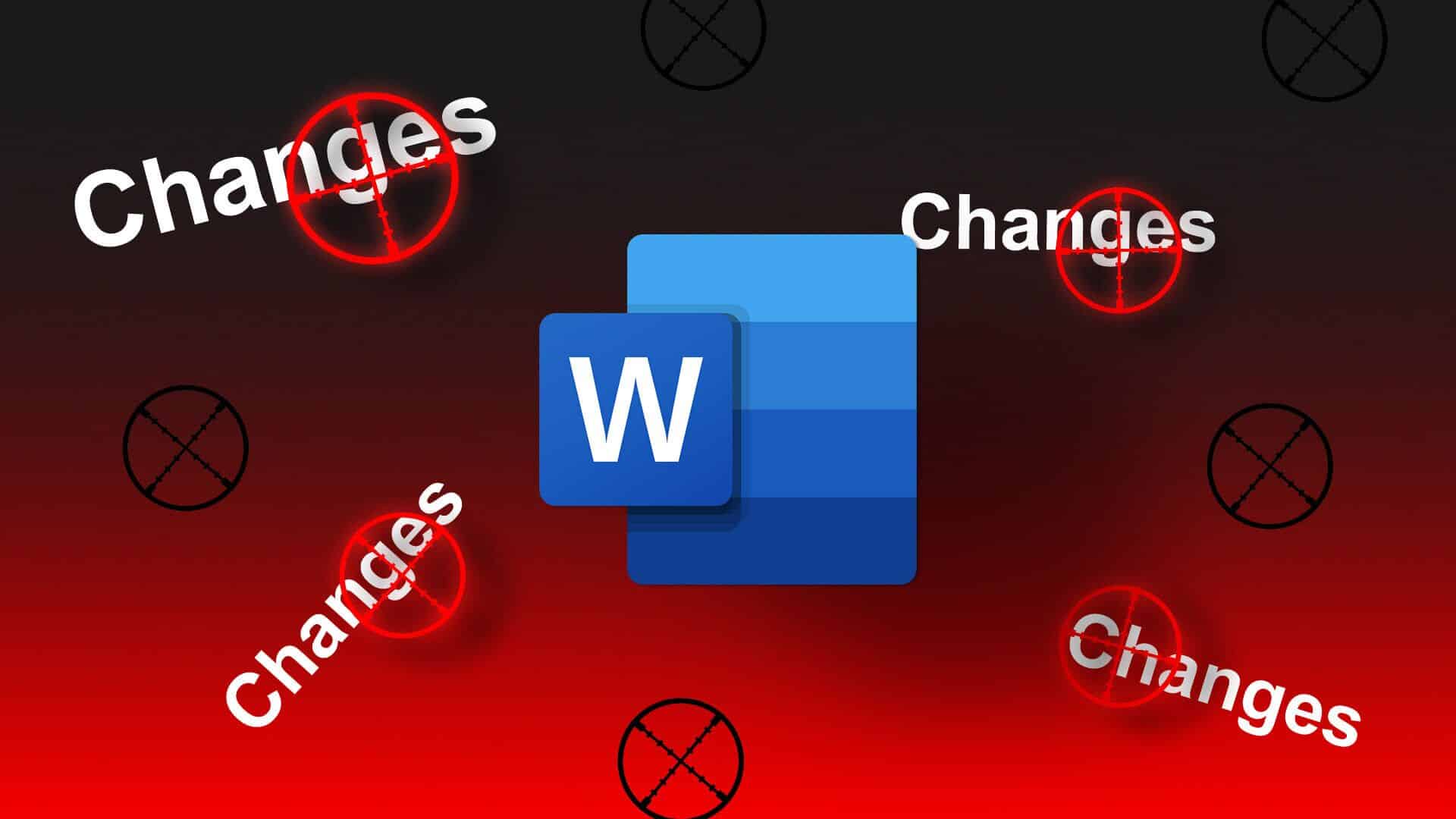Undertekster gør det nemmere at se indhold på fremmedsprog. Amazon Prime Video leverer undertekster og lader dig Opret separate profiler For en mere personlig seeroplevelse. Det bedste er, at Prime Video giver dig mulighed for at tilpasse udseendet og følelsen af undertekster, så de passer til dine behov. Det går et skridt videre og lader dig ændre undertekstfarven. Sådan ændrer du undertekstfarven i Amazon Prime Video på desktop og mobil.

Skift farven på undertekster på skrivebordet
Amazon Prime Video er tilgængelig via en dedikeret app på Windows- og macOS-platforme. Hvis du streamer Prime Video-indhold i en browser, er det en god idé at prøve de dedikerede apps.
Få Amazon Prime Video til Windows
Hent Amazon Prime Videos til macOS
Trin 1: Åben Amazon Prime Video-hjemmeside Og log ind på din konto.
Trin 2: Klik på Profil navn Din i øverste højre hjørne af startsiden.
Trin 3: Klik på Konti og indstillinger fra rullemenuen.
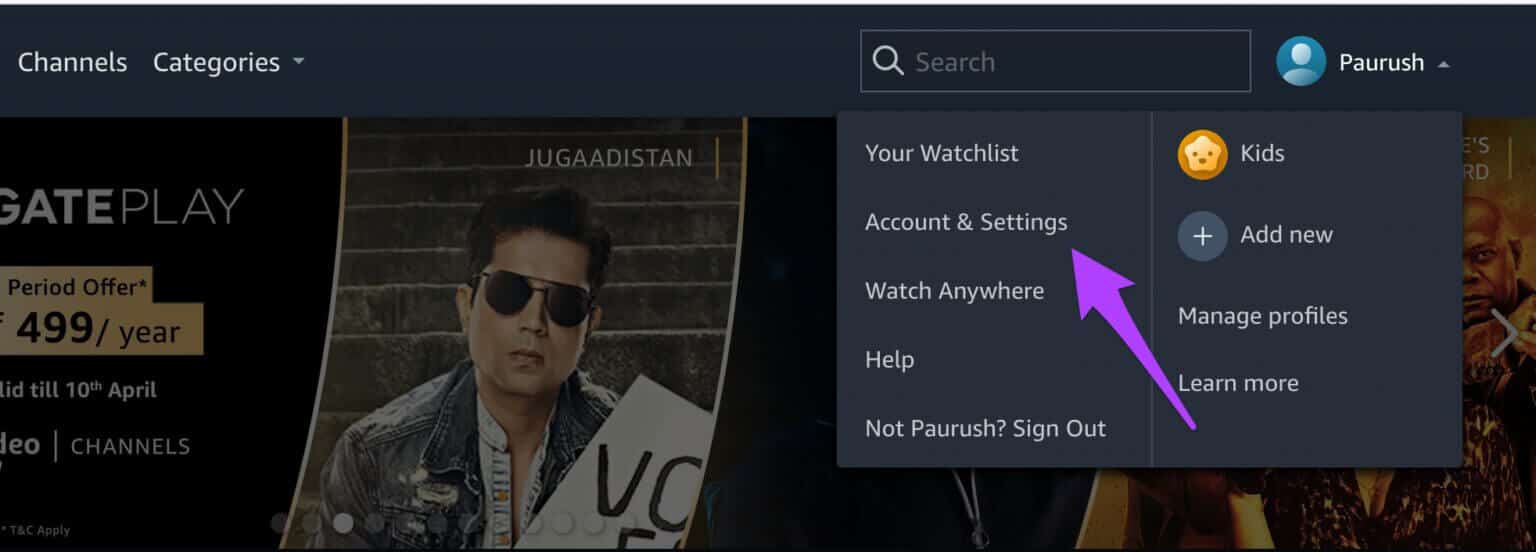
Trin 4: Du skal muligvis logge ind igen. Amazon-konto din.
Trin 5: En gang åbnet Menuen Konti og indstillinger , Klik Oversættelse.
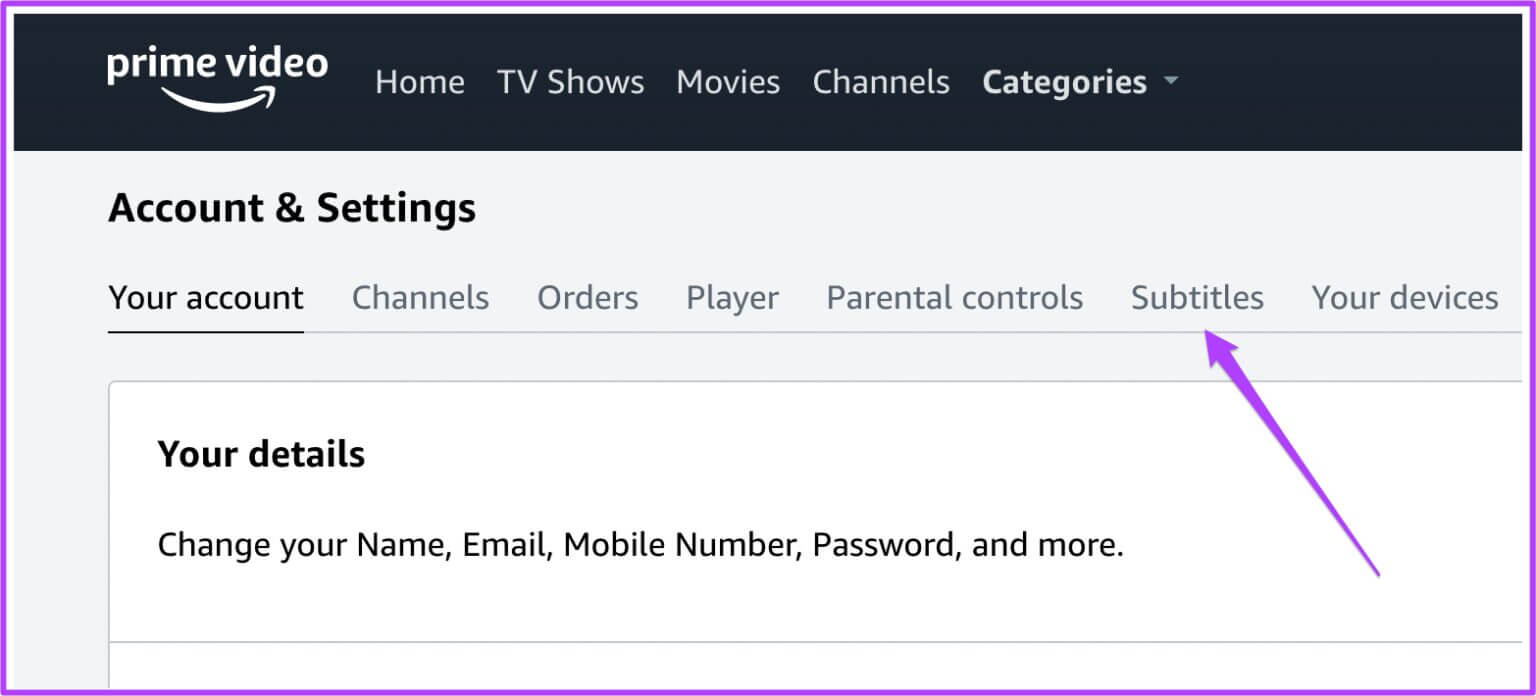
Trin 6: Oversættelseslisten vises. Forskellige forudindstillinger for oversættelse.
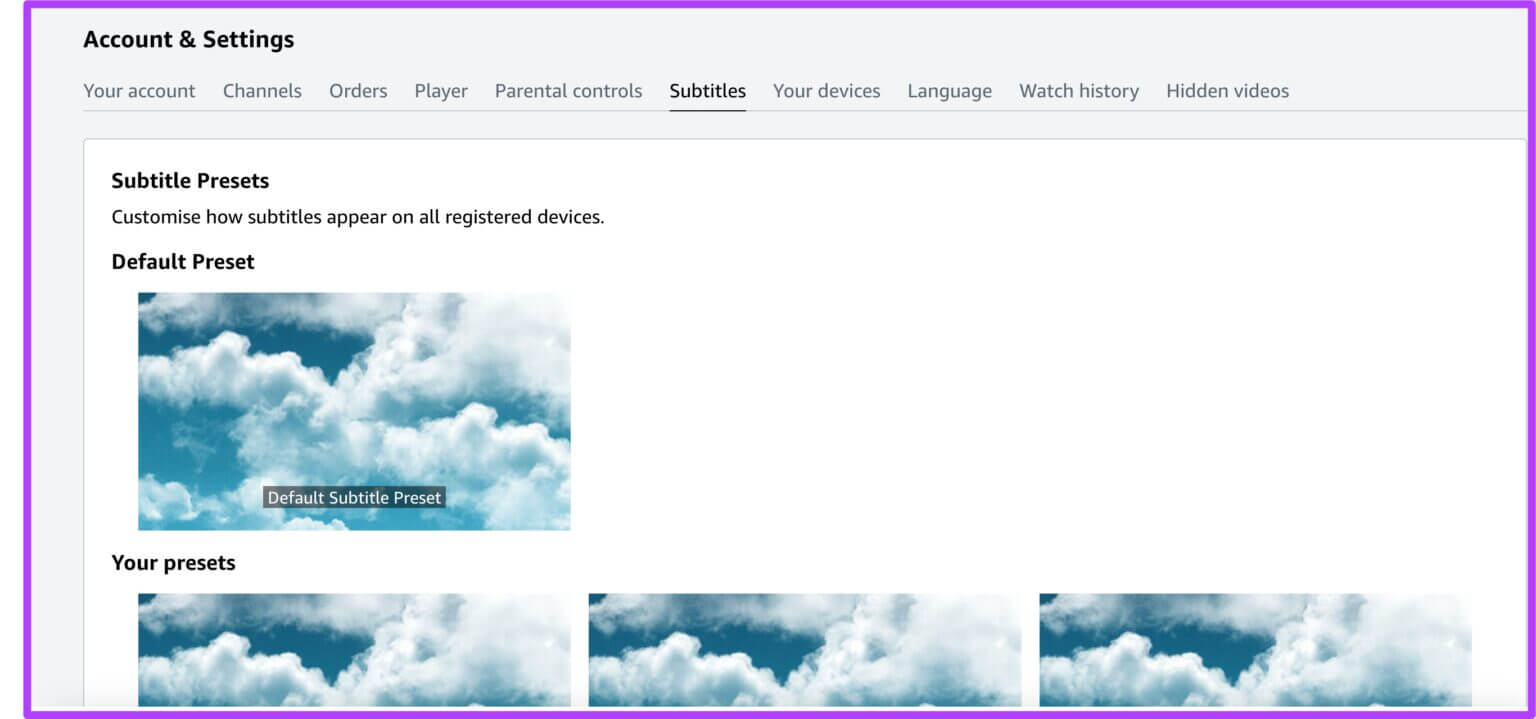
Trin 7: Rul ned for at se Indstillinger Din forudindstilling.
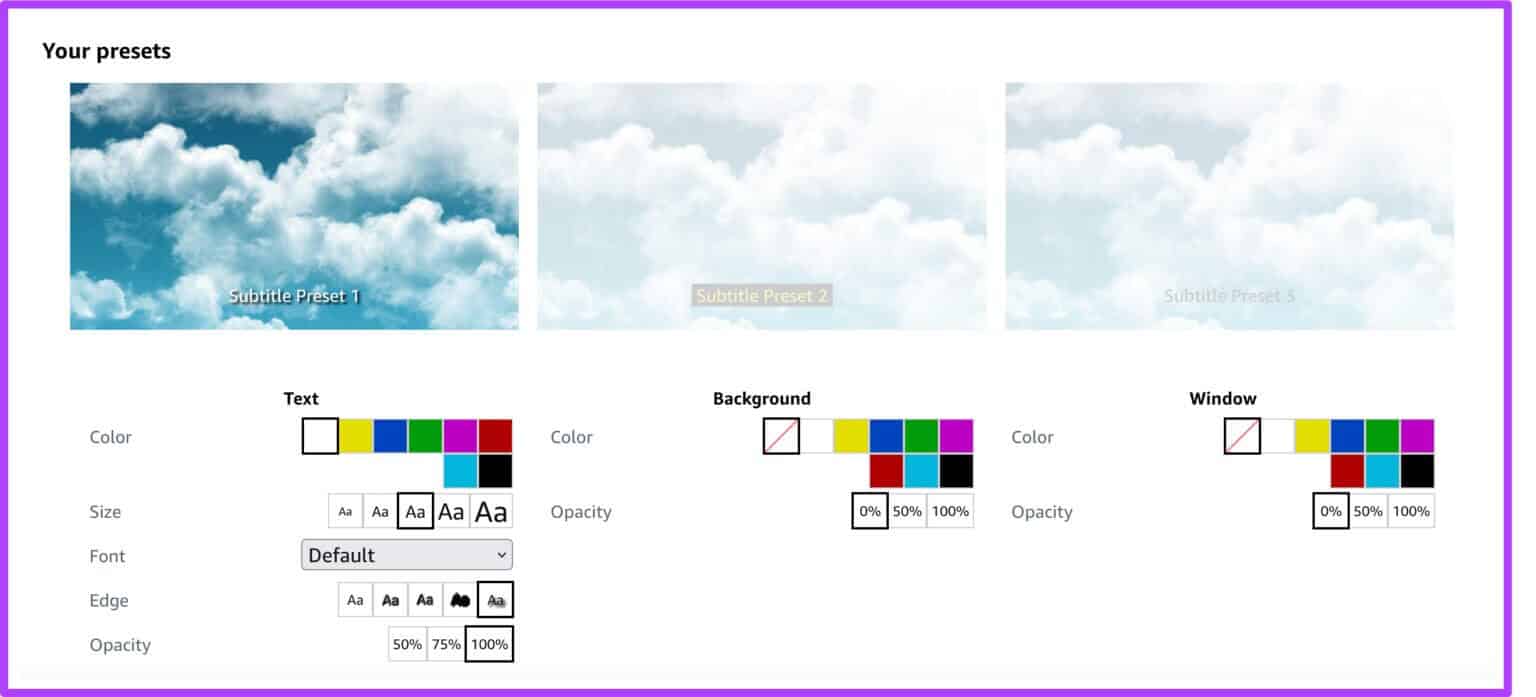
Du vil se 3 forskellige forudindstillinger.
Trin 8: Akhtar Forberedelse før oversættelse som du ønsker at ændre, og klik på Rediger-knap Nederst til højre på det forudvalgte billede.
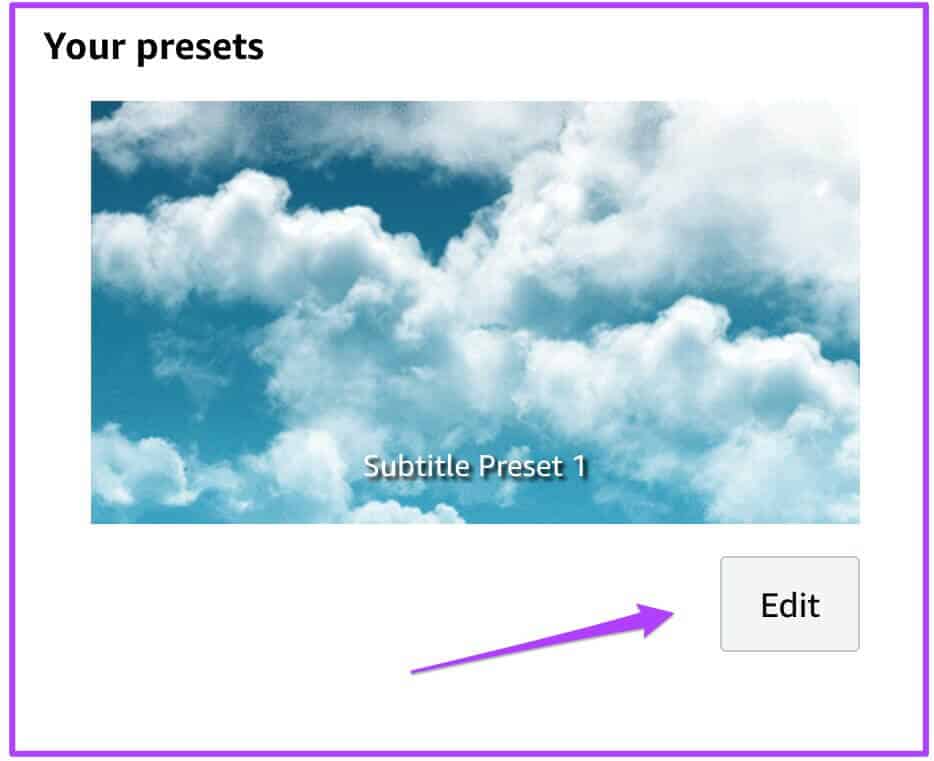
Trin 9: Du vil se en liste over muligheder Baseret på Forberedelse før oversættelse som du vælger at redigere.
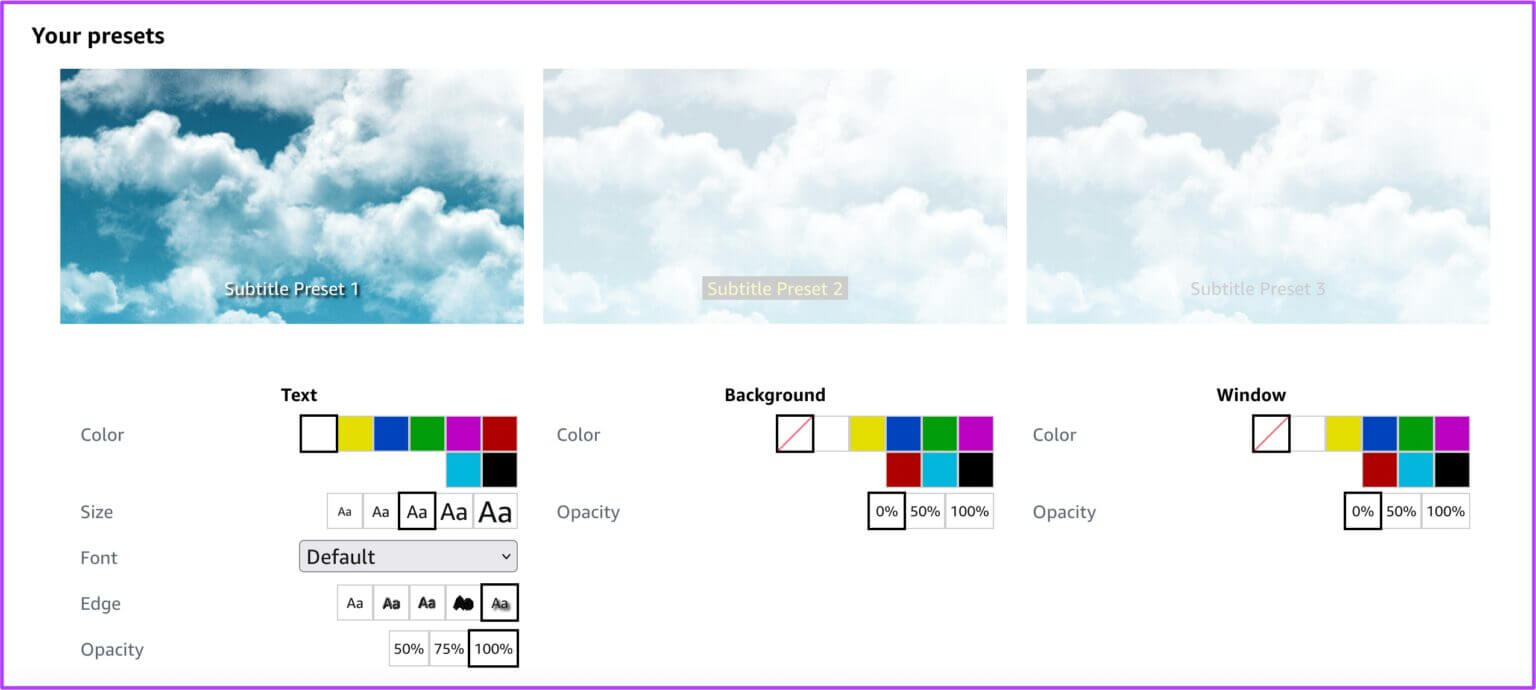
Trin 10: Når du har valgt en farve, skal du rulle ned og klikke på Gem-knap.
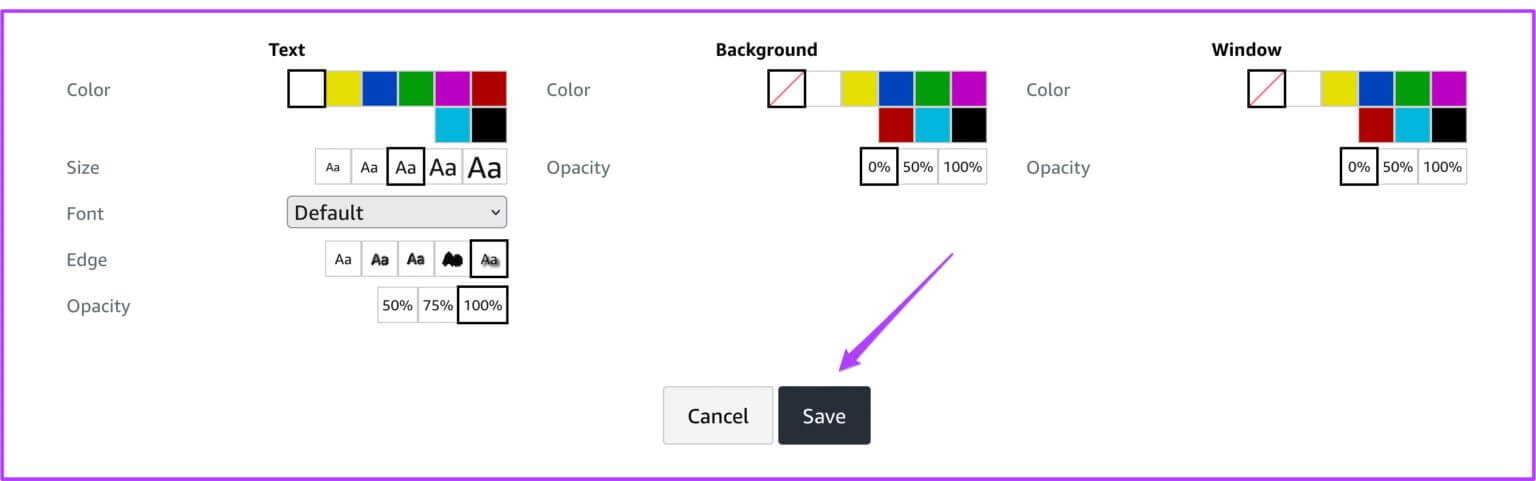
Derefter vises oversættelsen i den valgte farve.
Skift underfarven på iPhone eller iPad
For iPhones og iPads er der ingen indstillinger for undertekster i Amazon Prime Video-appen. Heldigvis giver de nyeste versioner af iOS og iPadOS dig mulighed for at tilpasse undertekster til enhver streamingapp. Så disse ændringer vil endda vises på andre kompatible streamingapps – prøv det selv, og tag ikke bare vores ord for det.
Selvfølgelig er mulighederne i iOS og iPadOS ikke lige så omfattende og kommer med et bredere udvalg af farvepaletter end Prime Video-desktopappen. Her er de trin, du skal følge på din iPhone eller iPad.
Trin 1: Gå til Indstillinger app på din iPhone eller iPad.
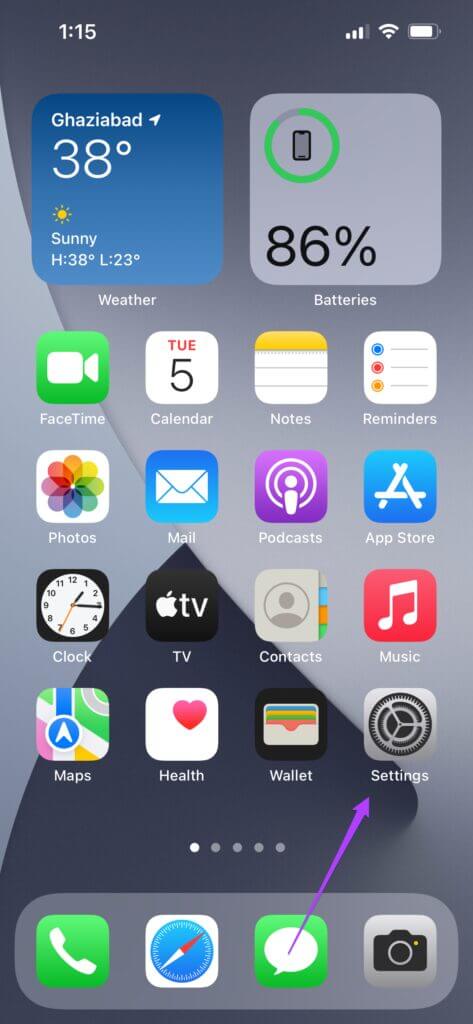
Trin 2: Klik på Tilgængelighed.
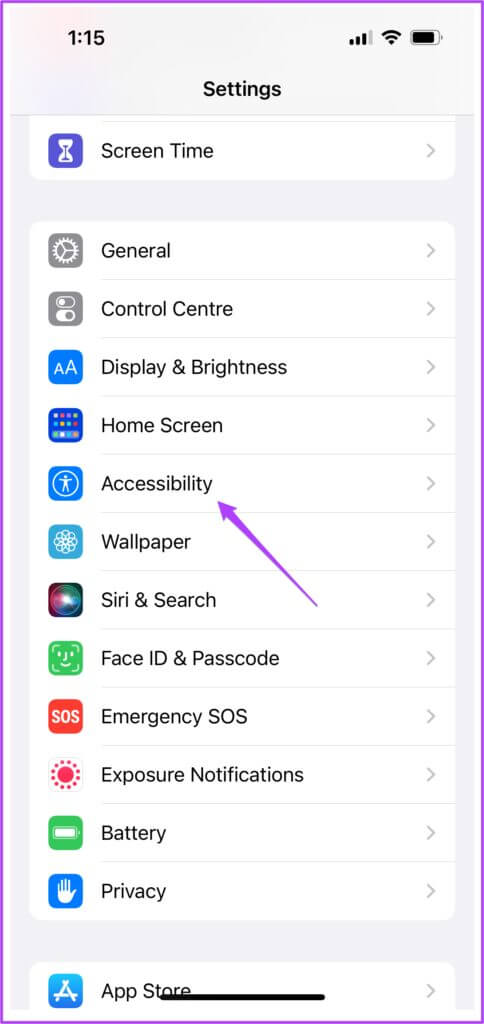
Trin 3: Rul ned, og tryk på Undertekster og billedtekster.
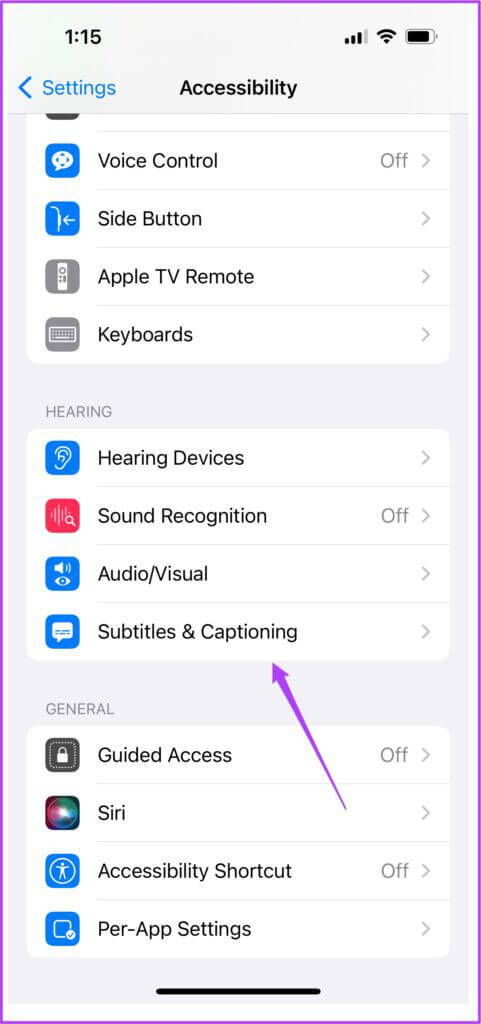
Trin 4: Klik på Mønster.
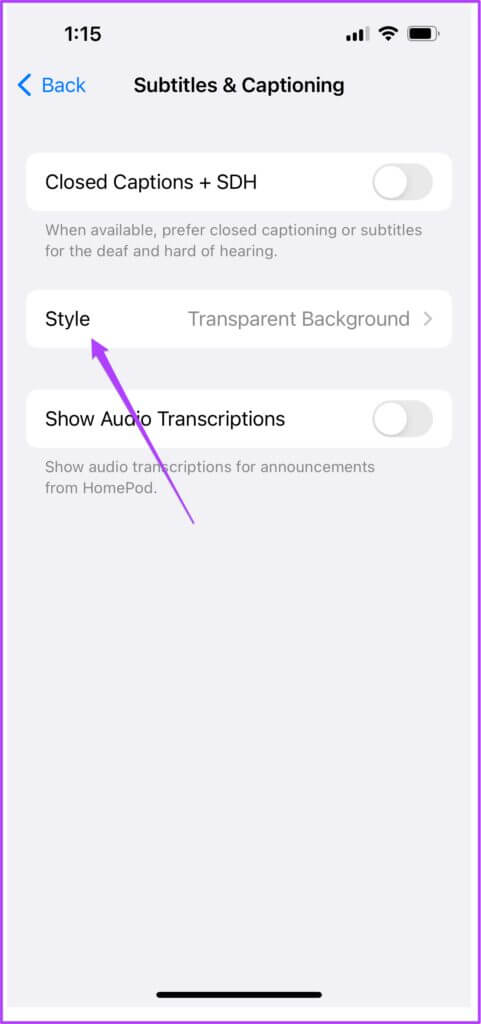
Trin 5: Du kan vælge mellem: Liste over oversættelsesstile.
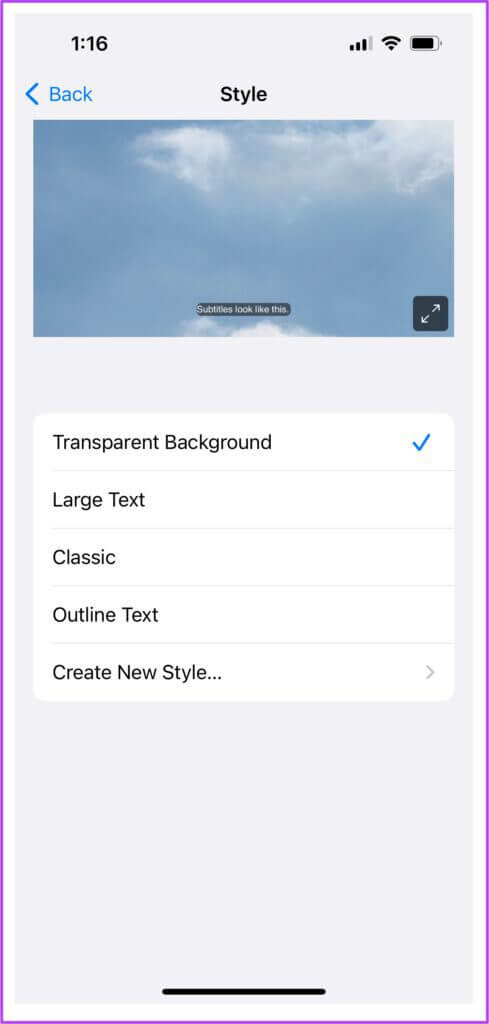
Trin 6: at skabe Ny brugerdefineret undertekst , Klik Opret en ny stil ...

Du vil se to muligheder for at oprette en brugerdefineret undertekst, f.eks. tekst og baggrund.
Trin 7: For at ændre oversættelsesfarven skal du trykke på Tekstfremhævning i listen Avanceret.
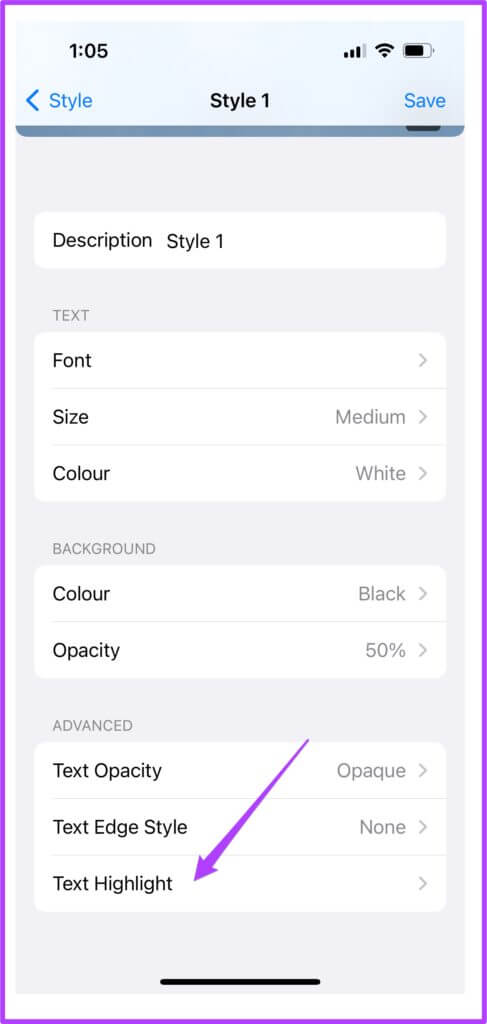
Trin 8: Vælg undertekstfarven og klik på Stil 1 i øverste venstre hjørne.
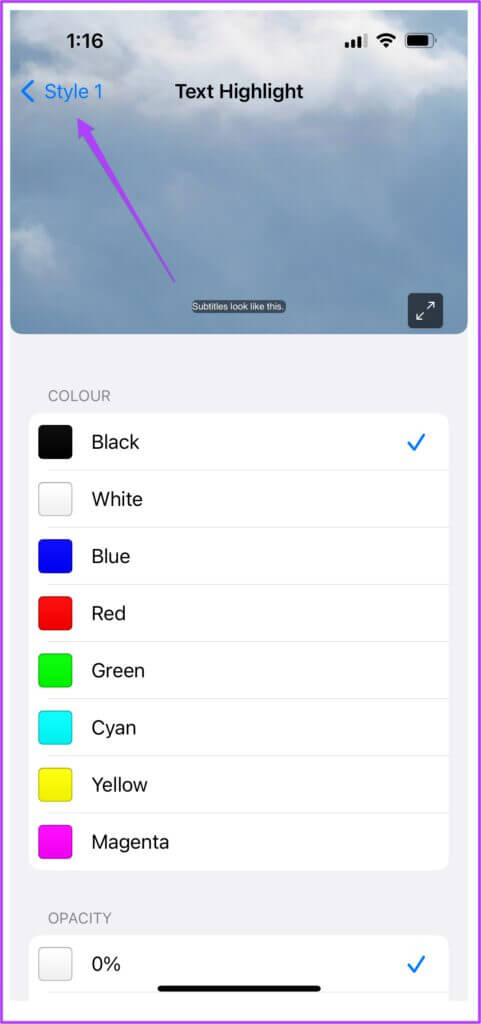
Trin 9: Klik på Gem mulighed i øverste højre hjørne af skærmen.

Du kan oprette flere undertekststile efter behov. Denne funktion er også nyttig for Prime Video- og Netflix-brugere. Du kan ændre underteksternes udseende i din Netflix-app ved at følge de samme trin.
Skift underfarve på Android
På Android er der en Live Captions-funktion, der oversætter tale til tekst. Den er dog ikke særlig præcis og vil være mere distraherende end at give dig mulighed for at nyde indholdet. For nu skal vi holde os til den officielle Prime Video-app på Android for at bruge og tilpasse de indbyggede undertekstindstillinger. Følg disse trin.
Trin 1: Åben Amazon Prime Video app på en Android-enhed.
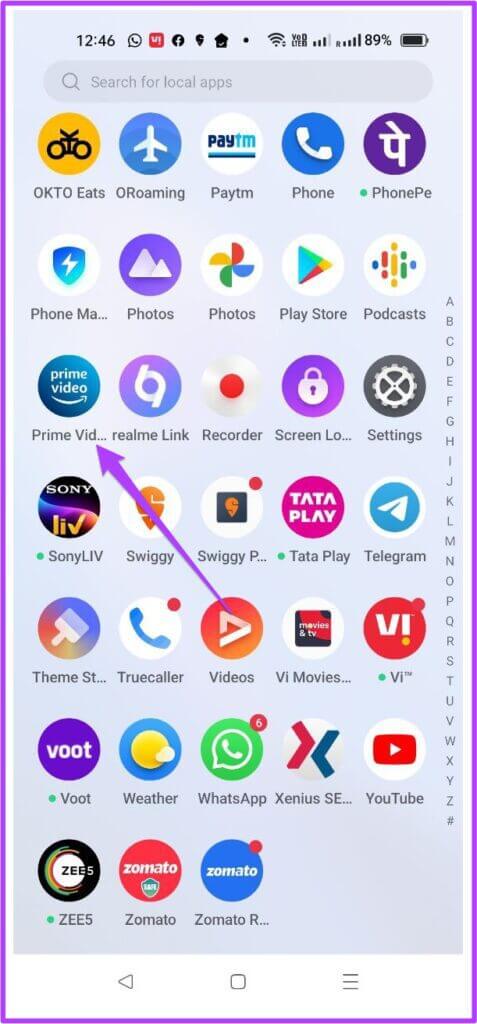
Trin 2: Vælg en hvilken som helst Phils adresseVælg dit valg og klik på Afspil.
Trin 3: Enkelt gang Startadresse , sætte afspilningen på pause.
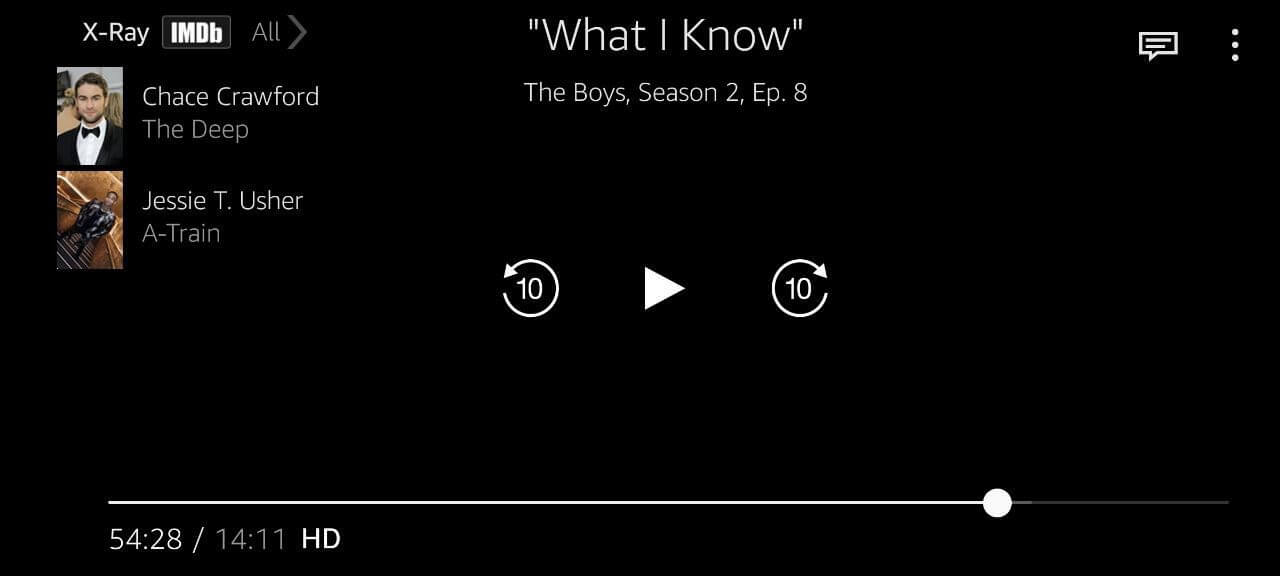
Trin 4: Klik på Oversættelsesikon i øverste venstre hjørne.
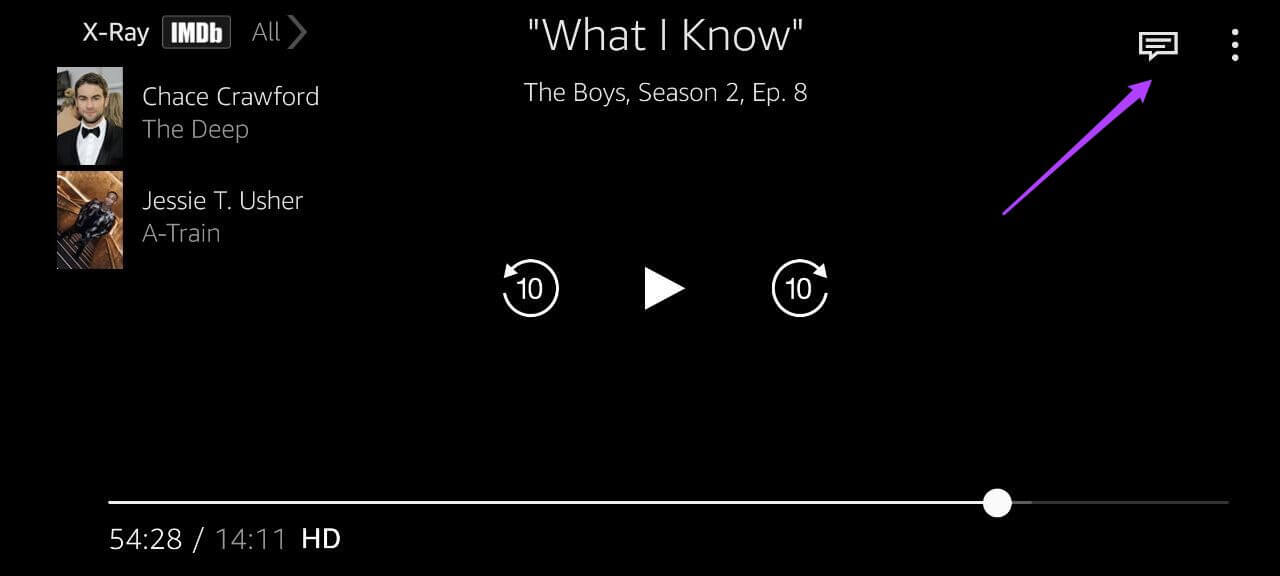
Trin 5: Klik på Indstillingsmuligheder for oversættelse.
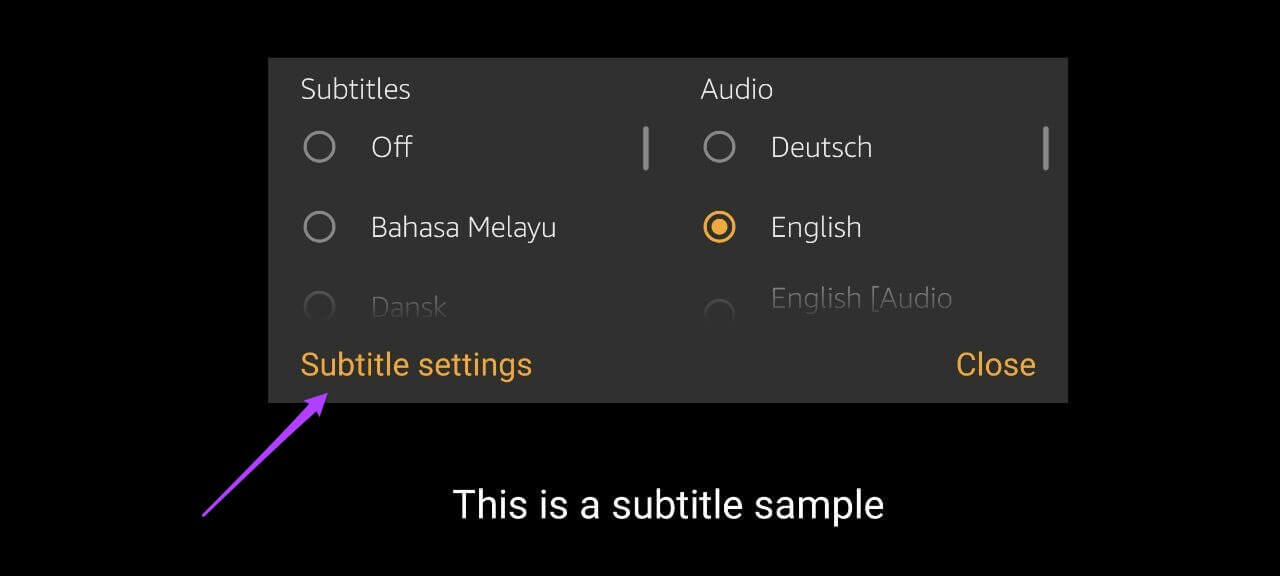
Trin 6: Du vil se nogle muligheder for at ændre farven og udseendet af oversættelsen.
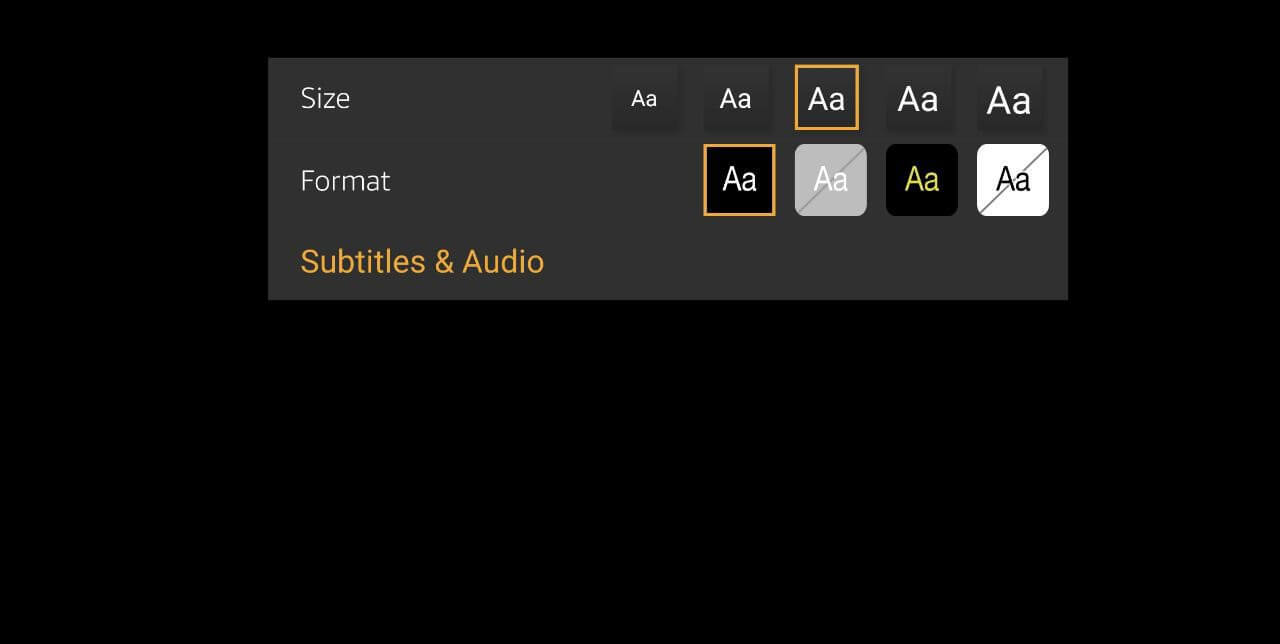
Farvemulighederne er selvfølgelig meget begrænsede, men noget er bedre end ingenting.
Forbedr din seeroplevelse
Dette var løsningerne til at ændre farven på underteksterne i Amazon Prime Video på desktop og mobil. Du får flere muligheder på iOS og iPad end på Android. Det er en fantastisk måde at sikre, at du ikke går glip af underteksterne eller den faktiske betydning af dialogen, mens du ser film eller tv-serier.